How can we change the default location to install applications in Windows

When we install Applications on one Windows Opere System, the default installation location their is in the folder Program Files FROM Party of sixtheme (the partition on which it is installed and Windows system). By default, the way to the director in which the applications are installed is C:Program Files for versions Windows 32-bit, and C:Program Files and C:Program Files (x86) for versions Windows 64-bit (where C: it is MAINTAINED).
If for various reasons (the most common being lack of space on the system partition) you want to Change the default location to install applications in Windows (For example, from C:Program Files in D:Program Files), you can do this by following the instructions below.
How do we change the default location of the Program Files folder to Windows?
- open Registry Editor (taste regedit in Run And give Enter)
- Navigate to the key HKEY_LOCAL_MACHINESOFTWAREMicrosoftWindowsCurrentVersion
- sub Current Version, in the right panel, identify the string entry ProgramFilesDir (and ProgramFilesDir (x86) If you use a version Windows Pe 64-Being)
- Give double-click on that entry (or click-right > Modify) and change the value of C:Program Files (Replace the letter C cu the letter of the system partition if applicable) in D:Program Files for example (where D: is the partition you want to be installed defaults from now)
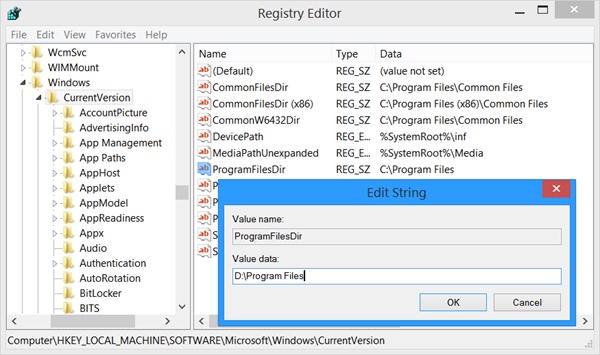
And ready. Default folder installation of applications in Windows It will now be D: Program Files (and D: Program Files (x86) for Windows 64-bit).
Note: Microsoft does not recommend changing the default location to install applications in Windows, as users can have problems with certain Microsoft programs or software or system updates.
STEALTH SETTINGS – How to change app default installation location in Windows
How can we change the default location to install applications in Windows
What’s New
About stealth
Passionate about technology, I like to test and write tutorials about Windows operating systems, seeking to discover interesting things.
View all posts by stealthYou may also be interested in...


One thought on “How can we change the default location to install applications in Windows”
Good afternoon,
Sorry I want to ask sis, I've done it on Windows 7 Ultimate 64 Bit, after that at restart, reinstall the software for the Epson L3210 printer. Follow the steps” Install, but the next step is to have full disk info even though it has been changed to drive D, but how come it still reads the full drive C, is there another option to change the relocation to the D drive?
Please help, thank you